FileZilla FTP Server图文安装设置教程
发布时间:2014-11-01 15:28:06 作者:佚名  我要评论
我要评论
FileZilla Server是目前稍有的免费FTP服务器软件,比起Serv-U FTP Server功能是小了很多,但是由于此软件免费安全,也得到了一些站长的喜爱。下面就来介绍一下FileZilla Server配置FTP服务器教程
Security settings(安全设置):这里的两个选项关系到能否FXP。软件默认状态“Block incoming server-to-server transfers”和“Block outgoing server-to-server transfers”两项都是选中的,前面那项是禁止连入的服务器对传,后面是禁止传出的服务器对传。也就是说默认状态不允许FXP,如果需要使用FXP,那么就把这两个项目取消选择。注意FXP传输除了跟这个页面的设置有关,还跟IP过滤器有关。

Admin Interface setting(管理员界面设定):这个就是登录配置服务器界面的一些参数。端口号的设置在安装的时候也出现过。下面两栏可以定义允许远程登录配置的网络界面和IP地址。在最下面更改管理员口令。

Logging(日志):设定是否启用日志记录功能以及日志文件大小和文件名。

Speed Limits(速度限制):这个是全局参数,默认状态不限速。可以选中“Constant Speed Limit of”并填写限速数值来实现速度限制,下载(传出)和上传(传入)可以分别设置。还可以根据时段自定义限速规则——“Use Speed Limit Rules”,比如这台服务器或者网络连接除了做FTP服务器之外还有别的用途,需要根据时间调度,不能让FTP传输挤占所有网络带宽影响其它的网络服务;就可以通过这里设置。


Filetransfer compression(文件传输压缩设置):MODE Z FTP协议是一种实时压缩的传输协议。在这种模式下,发送方的数据在发出之前先进行压缩,再送到网络链路中传输,接收方将收到数据实时解包,在本地还原重组成原文件。这种模式可以大幅度减少网络中的数据流量,提升传输效率(速度)。当然对于已经压缩过的文件,就几乎没有效果了。要使用这种传输模式,需要服务器端和客户端都支持MODE Z协议。
勾选“Enable MODE Z support”就可以启用本服务器的MODE Z支持功能,这样,只要客户端也支持MODE Z就可以获得它带来的性能提升。“Minimum allowed compression level”和“Maximum allowed compression level”分别设置最小压缩率和最大压缩率。最下面可以输入不启用MODE Z功能的目标IP。
完成这些设置以后,点击“OK”按钮保存设置并退出服务器全局设置页面返回主界面。

下面要进行的是用户组(Group Settings)设置。在主界面点击第五个按钮或者由“Edit”——“Groups”菜单进入。
组设置是为了便于用户归类管理,相同权限的用户归属到同一个组里面,这样就不用重复多次设置每个用户的权限等参数,简化配置和管理工作。点击右边的“Add”按钮创建新组。

组创建完成以后,点“Shared folders”进入目录权限设置页面。点击中间区域的“Add”按钮添加目录。默认状态添加的第一个目录即为该组用户登录之后看到的主目录(Home Directory),主目录前面有个粗体的“H”标识。目录列表右侧分别是对该目录的操作权限设置,上面是文件权限设置,下面是目录权限设置。如果要改变主目录,只要在列表中选中需要设置为主目录的那个,然后点击“Set as home dir”按钮即可。

设置好主目录之后,再点击“Add”按钮把其余的目录依次设置进来就可以了。不过这里得注意,如果仅仅把别的目录添加进去,那么你用客户端连接之后,会发现除了主目录和它的子目录之外,别的目录都看不见。这是怎么回事?这里要说明一个概念——虚拟路径。所谓虚拟路径,就是在客户端看到的目录结构。由于一个用户只能有一个主目录,别的目录如果不映射成虚拟目录的话,客户端将看不到它。所以只有把除了主目录之外的其它目录,虚拟成主目录的子目录,这样在客户端才能看到。
比如本例,主目录是D:\Downloads,如果不做虚拟路径设置,那么客户端登录进来只能看到主目录里面的内容,还有一个E:\FTPRoot目录下面的东西看不到。如何设置虚拟路径?鼠标右键点击列表中的“E:\FTPRoot”目录,在弹出的菜单里面选“Edit aliases”编辑别名;现在要把E:\FTPRoot目录作为客户端主目录下的FTPRoot目录,那么就在弹出的窗口里面输入“D:\Downloads\FTPRoot”并点击“OK”按钮确定。注意拼写规则,路径的前面部分必须是主目录的绝对路径。这样设置之后,在客户端就可以看到一个“FTPRoot”目录,这个目录其实就是E:\FTPRoot目录。
组设置中的“Speed Limits”和“IP Filter”跟全局设置里面的速度限制和IP过滤器设置方法是一样的,请参照前面的内容。只不过这个是仅仅针对这个组的用户生效。而全局设置是对所有的用户都生效。
设置完毕之后点击“OK”按钮回到主界面。

最后一项就是设置用户(Users)。点击主界面第四个按钮或者由“Edit”——“Users”菜单进入。
点击右边的“Add”按钮创建用户,在“Password”域输入用户口令。然后从“Group membership”栏选择该用户所属的组(Group),这样该用户将继承该组的所有属性/权限,不用再单独一一设置这些参数了。这也是设置组体现的方便性,在用户比较多的时候使用组来分类会使得管理工作更加方便、高效。完毕之后点“OK”按钮保存设置并返回主界面。
当然,也可以设置一个不属于任何组的用户,这样的话,就得单独定制该用户的权限。对于少量特殊用户,可以用这种方式设置。
至此,FileZilla Server的基本设置就完成并可以运行了。

对于初次使用FTP Server软件的用户,本文也可以作为入门参考。其实所有的FTP Server软件安装设置的基本原理都是类似的,掌握了一个之后,别的可以举一反三融会贯通。
相关文章
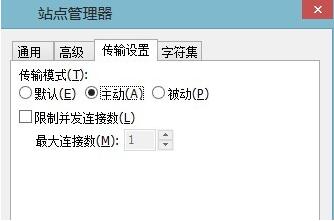
如何设置FTP的主动模式和被动模式 FileZilla主动和被动模式设置方法
近日有网友咨询小编如何设置FTP的主动模式和被动模式?今天我们就以FileZilla工具为例为大家介绍FileZilla主动和被动模式设置方法2017-04-07FileZilla Server 搭建安全高效简洁的FTP服务器
微软自带的FTP服务器端,也就是IIS6里面自带的FTP,我们一般简称为MSFTP,可以与系统用户权限集成,挺好用的,不过要搭建为安全的FTP服务器,稍微复杂了点2016-07-24- 这篇文章主要介绍了Filezilla Server FTP服务器安装操作手册,需要的朋友可以参考下2015-06-21
FileZilla怎么用?英文版FileZilla配置FTP服务器图文详解
FileZilla是目前使用最多的免费FTP客户端之一,包括FileZilla客户端和FileZilla Server,目前很多WEB服务器都在使用FileZilla开设FTP帐号。针对FileZilla怎么用的问题,本2014-12-18苹果电脑Mac版FTP工具Filezilla使用教程图解(附Filezilla下载)
FTP工具对于编辑网管甚至工程师们来说是一个绝对的不可缺少的重要的工具,大多数时候我们需要通过FTP工具将文件上传至服务器端,本文,小编就给大家简单介绍一款可以在苹果2014-07-05- 一直听说filezilla工具不错,强大而且免费,今天需要用到移动文件,发现不太好找,不如flashfxp习惯2014-05-26
FileZilla Server FTP服务器汉化版安装使用图文教程
FileZilla(教程)是经典的开源FTP解决方案,包括FileZilla客户端和FileZilla Server2013-12-06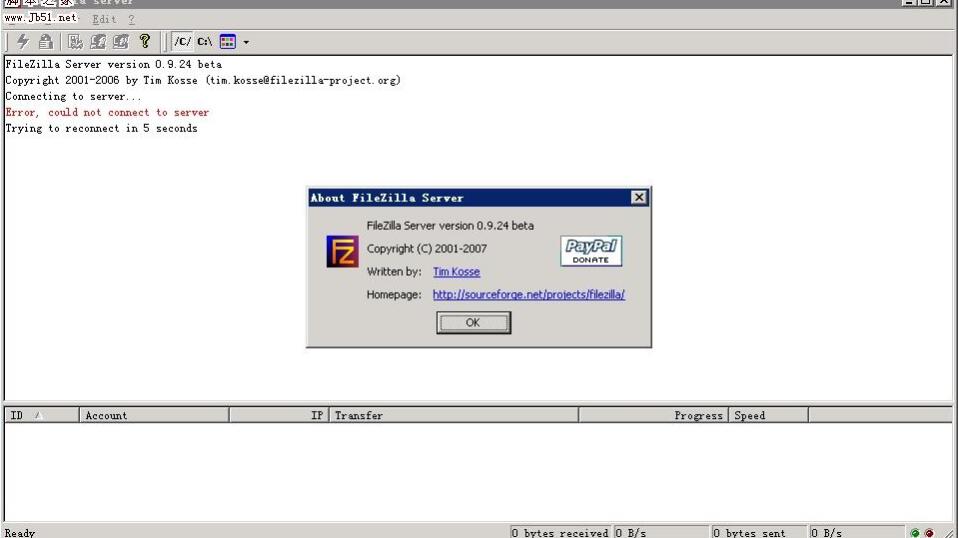
FileZilla FTP Server 绿色汉化版设置教程[详细介绍]
FileZilla Server是一款免费的开放源代码的软件,具有一般FTP服务器的绝大多数功能,本文为大家带来了相关设置教程,一起看看吧2012-07-29用FileZilla Server v0.9.35 架设FTP服务器的图文方法
以下简单介绍一下在自己电脑架设FTP伺服器的方法,下面使用的是开放原始码的免费软体「FileZilla Server」,虽然这软体是英文的,不过因为他是免费软体,而且该有的功能大2010-09-20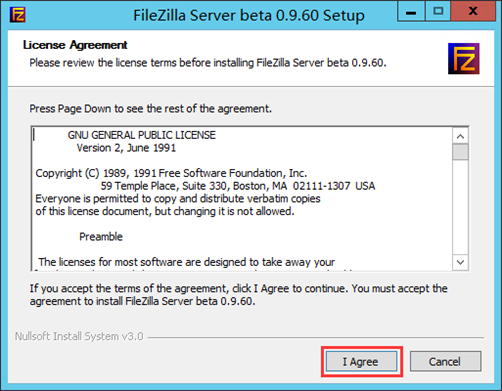
用FileZilla server搭建FTP服务器的图文教程附相关问题解决方法
服务器端常用的ftp服务器软件,在serv_u等商业软件,有侵犯风险这个免费也更好用,安全隐患也相对比较少,推荐大家使用2020-03-12


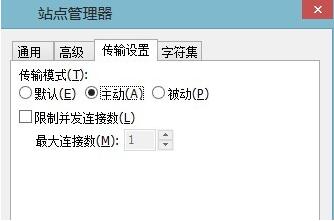
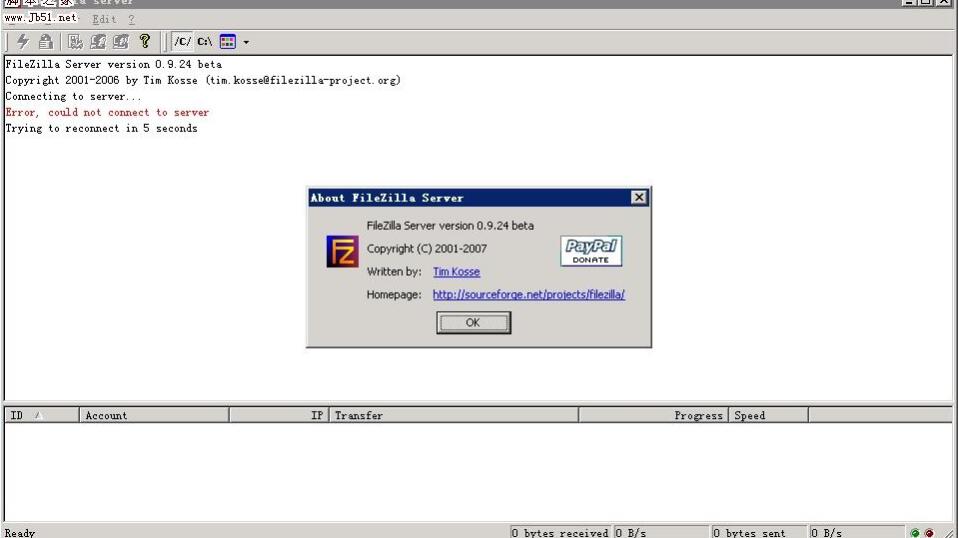
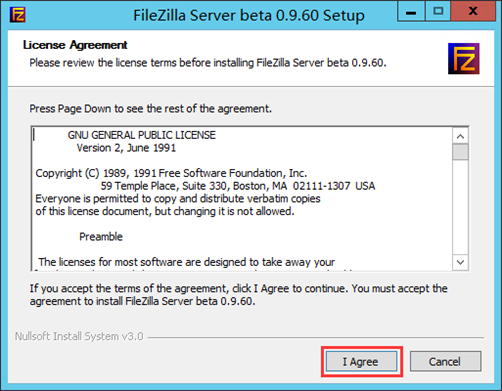
最新评论